
एक्सडाउनलोड फ़ाइल पर क्लिक करके स्थापित करें
यह सॉफ़्टवेयर आपके ड्राइवरों को चालू रखेगा, इस प्रकार आपको सामान्य कंप्यूटर त्रुटियों और हार्डवेयर विफलता से सुरक्षित रखेगा। 3 आसान चरणों में अब अपने सभी ड्राइवरों की जाँच करें:
- ड्राइवर फिक्स डाउनलोड करें (सत्यापित डाउनलोड फ़ाइल)।
- क्लिक स्कैन शुरू करें सभी समस्याग्रस्त ड्राइवरों को खोजने के लिए।
- क्लिक ड्राइवर अपडेट करें नए संस्करण प्राप्त करने और सिस्टम की खराबी से बचने के लिए।
- DriverFix द्वारा डाउनलोड किया गया है 0 इस महीने पाठकों।
कई Xbox One उपयोगकर्ताओं ने अपने कंसोल पर 0x800401fb त्रुटि की सूचना दी। यह त्रुटि तब प्रकट होती है जब वे विशिष्ट क्रियाएं करने का प्रयास करते हैं। विशेष रूप से, यह या तो स्टार्टअप पर दिखाई देता है या जब आप माई गेम्स और ऐप्स मेनू तक पहुंचने का प्रयास कर रहे होते हैं।
यह समस्या उन्हें डैशबोर्ड तक पहुँचने, कोई भी ऐप शुरू करने और अन्य कार्य करने से रोकती है। यहां बताया गया है कि कैसे एक उपयोगकर्ता इस समस्या से प्रभावित हुआ की सूचना दी Xbox उपयोगकर्ता मंचों पर
जैसे ही मैं अपने Xbox को चालू करता हूं यह यह त्रुटि कोड (0x800401fb) और एक "बंद" बटन प्रदर्शित करता है। होम बटन या "क्लोज़" बटन को हिट करने से काम नहीं चलता। कृपया मदद करे।
यदि आपको भी इस त्रुटि का सामना करना पड़ा है, तो हमारे आजमाए और परखे हुए समाधानों को करने का प्रयास करें।
Xbox One त्रुटि 0x800401fb को कैसे ठीक करें?
1. एक शक्ति चक्र निष्पादित करें

- अपना कंसोल रीसेट करने के लिए, दबाकर रखें शक्ति चारों ओर के लिए बटन 10 सेकंड। स्विच के पूरी तरह से बंद होने की प्रतीक्षा करें।
- इस चरण पर अपने कंसोल को अनप्लग करें और लगभग प्रतीक्षा करें 30-60 इसे फिर से चालू करने से पहले सेकंड।
- अंत में, कंसोल में प्लग-इन करें और दबाएं शक्ति बटन पर क्लिक करें और Xbox एनिमेशन लोगो के प्रकट होने तक प्रतीक्षा करें।
- पावर-साइकिलिंग प्रक्रिया अब पूरी हो गई है और समस्या का समाधान अभी किया जाना चाहिए।
2. Xbox Live सेवाओं की स्थिति जांचें
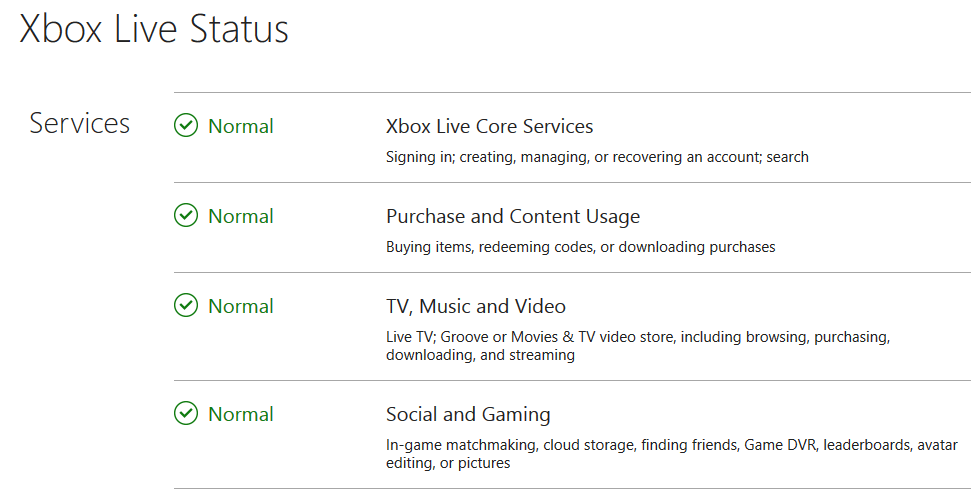
- कभी-कभी Xbox Live सेवाएँ रखरखाव अवधि के दौरान अस्थायी रूप से अनुपलब्ध होती हैं। मुलाकात इस साइट यह देखने के लिए कि क्या सेवा में कोई समस्या है।
- की वर्तमान स्थिति की जाँच करें एक्सबॉक्स लाइव कोर सेवाएं.
- यदि सभी सेवाएँ सामान्य रूप से चल रही हैं, तो अगले समाधान के लिए आगे बढ़ें।
- यदि सेवाएं बंद हैं, तो आपको Microsoft द्वारा बैकएंड पर सर्वर समस्याओं का समाधान करने तक प्रतीक्षा करने की आवश्यकता है।
- अपने कंसोल को पुनरारंभ करके कुछ घंटों के बाद फिर से जांचें और देखें कि क्या समस्या बनी रहती है।
3. ग्राहक समर्थन से संपर्क

- मामले में, यदि उपर्युक्त समाधानों में से कोई भी आपके लिए काम नहीं करता है, तो Xbox समर्थन टीम से संपर्क करना सहायक हो सकता है।
- दौरा करना माइक्रोसॉफ्ट वेब साइट और लाइव सपोर्ट पाने के लिए सपोर्ट सेक्शन की ओर बढ़ें।
4. कंसोल को रीसेट करें

- सबसे पहले, दबाकर गाइड मेनू खोलें एक्सबॉक्स बटन आपके नियंत्रक पर स्थित है।
- गाइड मेनू खुलने के बाद, नेविगेट करें सिस्टम -> सेटिंग्स -> सिस्टम -> कंसोल जानकारी.
- अब चुनें कंसोल रीसेट करें कंसोल जानकारी मेनू से।
- चुनना रीसेटऔर मेरे गेम और ऐप्स रखें अपने कंसोल मेनू को रीसेट करें के तहत उपलब्ध है।
- आपका कंसोल इस चरण में ऑपरेटिंग सिस्टम को फिर से स्थापित करेगा। आपके नेटवर्क के आधार पर, प्रक्रिया पूरी होने तक आपको कुछ समय तक प्रतीक्षा करने की आवश्यकता है।
- कंसोल इस प्रक्रिया के अंत में एक स्वचालित पुनरारंभ के माध्यम से जाएगा।
एक बार रिबूट पूरा हो जाने पर, 0x800401fb त्रुटि गायब हो जानी चाहिए और आपको बिना किसी समस्या के अपने गेम स्टेशन का उपयोग करने में सक्षम होना चाहिए।
हम आशा करते हैं कि आप हमारे समाधानों की सूची की सहायता से निराशाजनक त्रुटि से छुटकारा पाने में सक्षम थे। अगर आपको यह लेख उपयोगी लगा तो नीचे कमेंट करें।
 अभी भी समस्याएं आ रही हैं?उन्हें इस टूल से ठीक करें:
अभी भी समस्याएं आ रही हैं?उन्हें इस टूल से ठीक करें:
- इस पीसी मरम्मत उपकरण को डाउनलोड करें TrustPilot.com पर बढ़िया रेटिंग दी गई है (इस पृष्ठ पर डाउनलोड शुरू होता है)।
- क्लिक स्कैन शुरू करें Windows समस्याएँ ढूँढ़ने के लिए जो PC समस्याओं का कारण हो सकती हैं।
- क्लिक सब ठीक करे पेटेंट प्रौद्योगिकियों के साथ मुद्दों को ठीक करने के लिए (हमारे पाठकों के लिए विशेष छूट)।
रेस्टोरो द्वारा डाउनलोड किया गया है 0 इस महीने पाठकों।

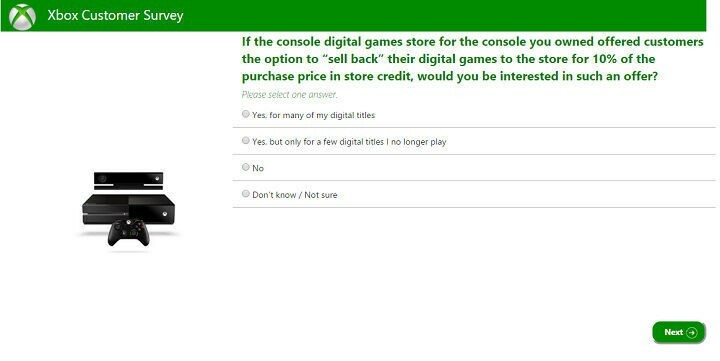
![Youtube.com/active को ठीक करें Xbox One पर कोड की समस्या दर्ज करें [आसान कदम]](/f/69c781861d281177cb32865dd9186b8f.jpg?width=300&height=460)